Wenn du den Facebook Messenger nutzt, brauchst du nicht auf Zoom, Google Meet oder einen anderen Dienst auszuweichen, um eine Video-Gruppenkonferenz mit deinen Liebsten zu starten. Nutze stattdessen Messenger Rooms. Damit kannst du ein Gespräch mit bis zu 50 Personen initiieren, sogar ohne eigenes Facebook-Konto.
Was sind Facebook Messenger Rooms?
Facebook hat schon immer kostenlose Video-Chat-Dienste für ein oder mehrere Facebook-Freunde über die Messenger-Funktion angeboten. Mit Facebook Rooms kannst du Räume erstellen, in denen bis zu 50 Personen, ob mit oder ohne Facebook-Konto, per Video chatten können.
Diese Funktion wird voraussichtlich auf andere Apps im Facebook-Ökosystem wie WhatsApp und Instagram erweitert, sobald sie flächendeckend verfügbar ist.
Das Besondere an Facebook Rooms ist die Persistenz der „Räume“. Im Gegensatz zu anderen Diensten, die für jede Besprechung eine neue Videokonferenz generieren, bleiben Messenger Rooms bestehen. Das bedeutet, dass auch wenn der Host geht, die anderen Teilnehmer kommen und gehen können, wann immer sie möchten.
Benutzer ohne Facebook-Konto, die über einen speziellen Link teilnehmen, können jedoch nur dann am Gruppen-Videoanruf teilnehmen, wenn der Host bereits anwesend ist.
So erstellst du einen Messenger-Raum auf dem Desktop
Du kannst einen Raum über deine Facebook-Startseite mit deinem bevorzugten Desktop-Browser erstellen. Klicke dazu auf deinen Avatar mit einem Pluszeichen (+) im Bereich „Räume“ oben auf deinem Bildschirm.
Dort kannst du auch Freunde sehen, die möglicherweise bereits einen Raum geöffnet haben. Klicke auf deren Avatar, um ihrem Raum beizutreten. Wenn kein Chatroom verfügbar ist, kannst du ihnen entweder eine Nachricht senden oder selbst einen Chatroom erstellen und sie einladen.
Sobald das Fenster „Raum erstellen“ geladen ist, klicke auf „Raumaktivität“, um die Beschreibung des Raums zu ändern. Du kannst auch das Emoji des Raums ändern.
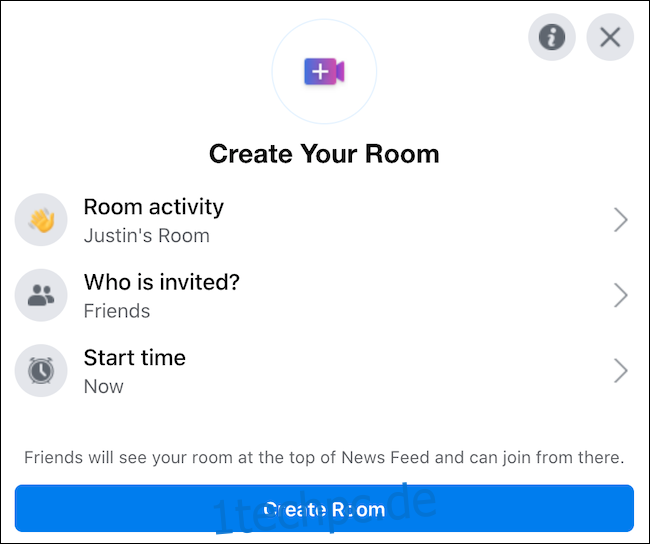
Als Nächstes wählst du die Option „Wer ist eingeladen“, um festzulegen, ob der Raum für alle Freunde offen sein soll oder ob er auf explizit eingeladene Personen beschränkt sein soll.
Standardmäßig starten Räume sofort. Wähle „Startzeit“, um ein Meeting für einen späteren Zeitpunkt zu planen. Wenn du fertig bist, klicke auf die Schaltfläche „Raum erstellen“.
Nach der Erstellung des Raumes kannst du sehen, wer bereits eingeladen ist, weitere Personen einladen (unabhängig davon, ob sie ein Facebook-Konto haben), den Link zu deinem Raum teilen, den Raum bearbeiten oder den Raum beenden.
Klicke auf die Schaltfläche „Beitreten“, um in deinen Messenger-Raum zu gelangen.
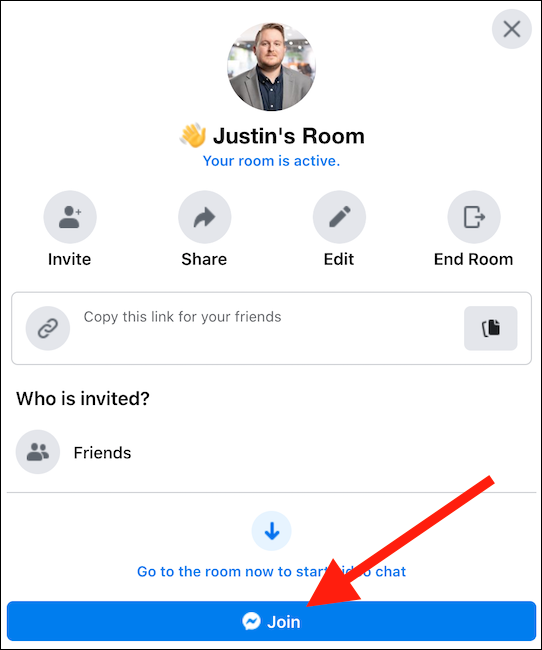
Ein neues Browserfenster wird sich öffnen. Stelle sicher, dass dein Browser Pop-ups zulässt. Bestätige, dass du mit deinem aktuellen Facebook-Konto dem Raum beitreten möchtest. Dein Raum ist nun aktiv.
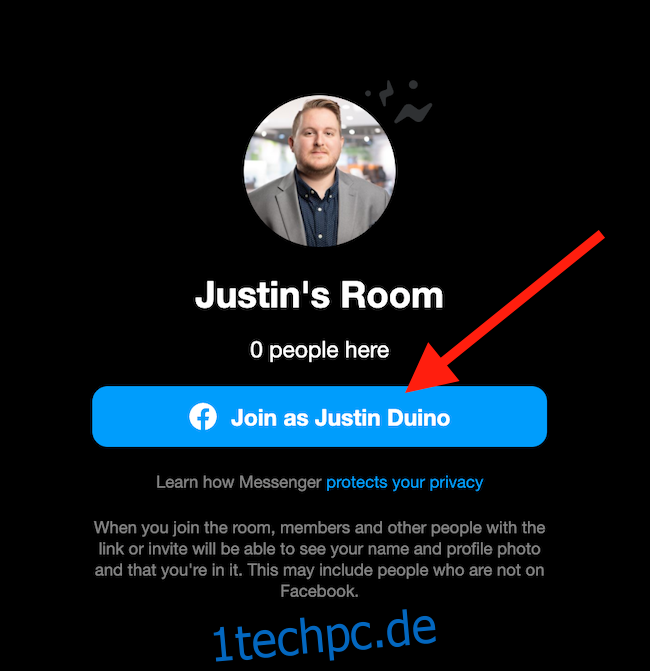
Am unteren Bildschirmrand findest du (von links nach rechts) Schaltflächen zum Teilen deines Bildschirms, Anzeigen der Teilnehmer, Wechseln der Kamera, Stummschalten des Mikrofons oder Beenden des Anrufs.

Wenn du deinen Raum sicherer machen möchtest, kannst du ihn sperren, damit niemand mehr beitreten kann. Wähle dazu den Button „Teilnehmer anzeigen“ und aktiviere den Schalter neben „Raum sperren“.
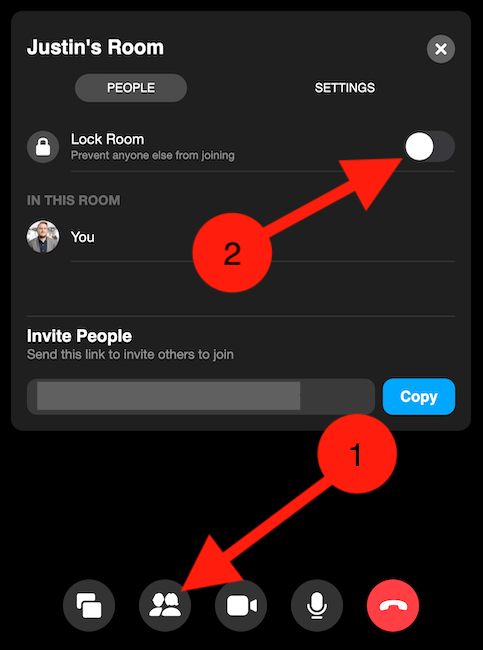
So erstellst du einen Nachrichtenraum auf dem Handy
Du kannst Facebook Messenger Rooms auch über die Facebook-App auf deinem iPhone, iPad oder Android-Gerät starten und ihnen beitreten. Räume findest du in der ersten Leiste unter dem Abschnitt „Was machst du gerade“.
Tippe auf „Hallo sagen“, um einem Raum beizutreten, den deine Freunde eingerichtet haben. Wenn du diesem Chatroom nicht beitreten kannst, kannst du ihnen eine Nachricht senden oder selbst einen Chatroom einrichten. Tippe auf „Erstellen“, um einen neuen Raum zu erstellen. Wenn du bereits einen Raum geöffnet hast, wird stattdessen „Beitreten“ angezeigt.
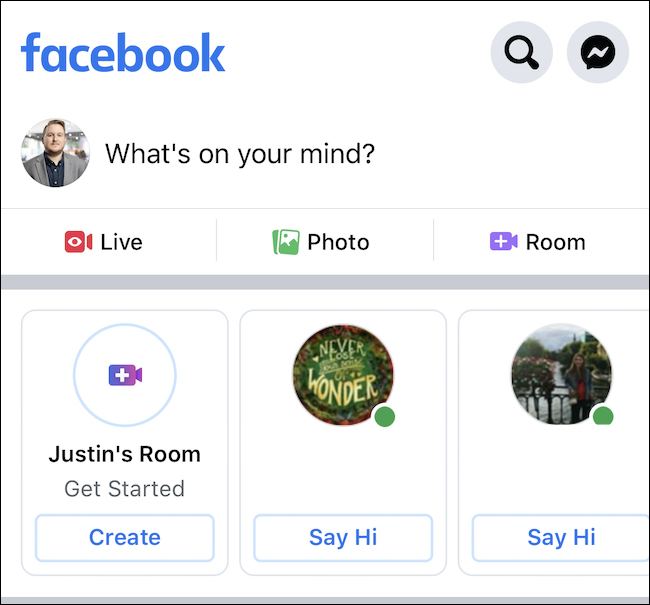
Alternativ kannst du, wenn du einen Beitrag in deiner Timeline erstellen möchtest, der zu deinem Raum passt, auf den „Raum“-Button rechts unter „Was machst du gerade“ tippen.
Wenn du auf „Erstellen“ getippt hast, musst du mehrere Einstellungen auswählen, bevor dein Raum startet. Wähle im Menü „Raum bearbeiten“ die Option „Raumaktivität“, um die Beschreibung und das Emoji des Raums zu ändern. Tippe auf „Wer ist eingeladen?“, um Einladungen an bestimmte Freunde zu senden oder allen Freunden die Teilnahme zu ermöglichen. Wähle abschließend „Startzeit“, wenn du ein Meeting für einen späteren Zeitpunkt planen möchtest. Tippe auf „Fertig“, wenn du bereit bist, den Raum zu starten.
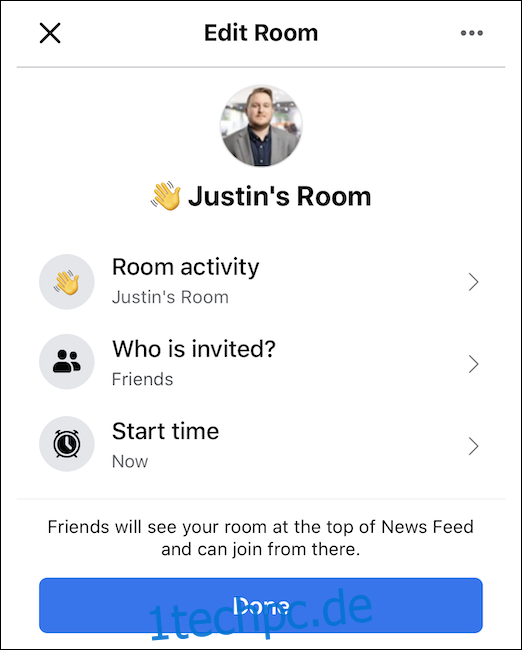
Nach der Erstellung des Raumes kannst du ihn leider nur noch in Betrieb nehmen. Du kannst den Raum nicht in der Facebook-App beenden. Stattdessen kannst du ihn über die mobile Messenger-App oder die Desktop-Versionen von Facebook oder Messenger beenden.
So erstellst du einen Raum über Facebook Messenger auf dem Desktop
Mit Facebook Messenger Rooms kannst du Videokonferenzen für bis zu 50 Personen veranstalten. Logge dich in dein Facebook-Konto ein und klicke links auf dem Bildschirm auf „Messenger“.
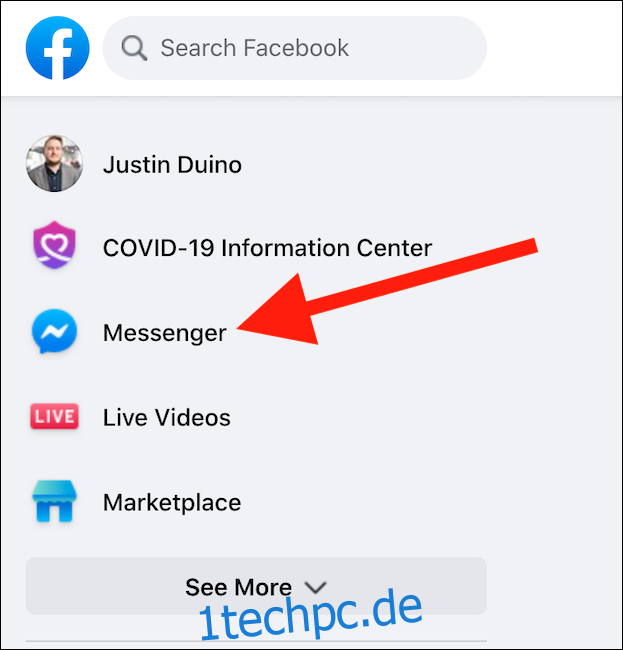
Auf der Messenger-Seite klickst du auf das Symbol „Neuen Raum erstellen“, das einer Videokamera mit einem Pluszeichen (+) innerhalb des Buttons ähnelt.
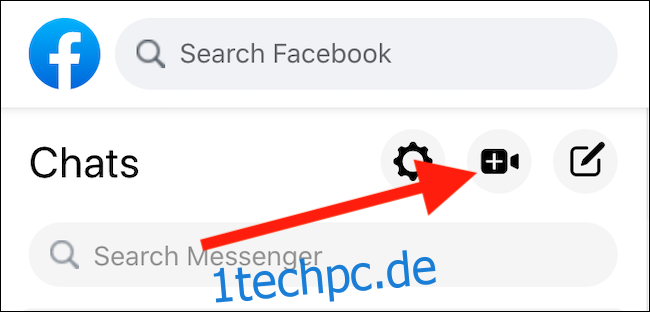
Ein separates Pop-up-Fenster erscheint. Stelle sicher, dass dein Browser Pop-ups zulässt. Wähle in diesem Fenster aus, ob du das Konto für diese Videokonferenz wechseln oder mit deinem aktuellen Profil fortfahren möchtest. Wenn du bereit bist fortzufahren, wirst du möglicherweise aufgefordert, deinen Benutzernamen und dein Passwort erneut einzugeben, bevor der Raum gestartet wird.

Dein Video-Feed wird unten rechts im Fenster angezeigt, während die Video-Feeds deiner Gäste in der Mitte erscheinen. Mit den Schaltflächen am unteren Bildschirmrand (von links nach rechts) kannst du deinen Bildschirm teilen, die Anrufteilnehmer anzeigen, deinen Video-Feed ausschalten, dein Mikrofon stummschalten oder den Raum verlassen. Klicke oben rechts auf das Zahnradsymbol, um auf die Einstellungen für Mikrofon, Lautsprecher und Kamera zuzugreifen.
Du kannst Teilnehmer entfernen und deinen Raum sperren, indem du unten in deiner Videokonferenz auf die Schaltfläche „Teilnehmer anzeigen“ klickst. Wenn du die Schaltfläche wählst, öffnet sich ein kleines Menü, in dem du alle Teilnehmer des Anrufs sehen und weitere einladen kannst. Du kannst verhindern, dass neue Personen dem Raum beitreten, indem du den Schalter rechts neben „Raum sperren“ aktivierst.
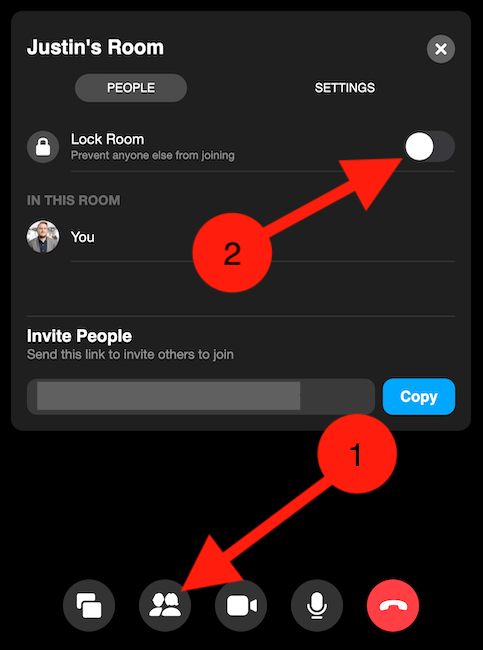
Der Link zu jedem von dir erstellten Raum ist einzigartig, sodass du dir keine Sorgen machen musst, dass jemand den Link zu einem deiner Räume speichert.
So erstellst du einen Raum über den Facebook Messenger auf dem Handy
Es ist genauso einfach, ein Meeting über die Facebook Messenger-App auf iPhone, iPad oder Android-Geräten einzurichten, obwohl mobile Räume weniger Funktionen bieten als Desktop-Räume. Um einen Raum auf dem Handy zu starten, öffne deine „Messenger“-App, wähle die Registerkarte „Personen“ und tippe auf „Raum erstellen“.

Sobald dein Raum geladen ist, tippe auf die Schaltfläche „Link teilen“, um den Link zu kopieren oder direkt per E-Mail, Messenger oder andere Messaging-Apps an deine Freunde zu senden. Jeder, der über diesen Link verfügt, kann deinem Meeting beitreten, auch wenn er kein Facebook-Konto hat. Leider kannst du einen Messenger-Raum mit der mobilen App nicht sperren.
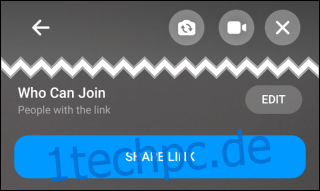
Wenn du oben links auf dem Bildschirm auf den Zurück-Pfeil tippst, kannst du im Raum bleiben, während du Facebook oder andere Apps erkundest. Du kannst das „X“ oben rechts auf dem Bildschirm auswählen, um den Raum für alle zu beenden oder den Raum offen zu lassen. Wenn du dich für Letzteres entscheidest, erhältst du eine Anrufbenachrichtigung, wenn jemand neu hinzukommt.
Tastenkombinationen für Facebook Messenger Rooms
Wenn du dich in deinen Facebook Messenger Rooms befindest, kannst du das Ende des Anrufs mit einfachen Tastaturkombinationen steuern. Hier sind die Hotkeys, die du findest, wenn du in einem Videoanruf auf das Zahnradsymbol „Einstellungen“ klickst:
Anruf beenden: Alt+E
Vollbild: Alt+F
Bildschirm teilen: Alt+S
Einstellungen: Alt+P
Stumm schalten: Alt+M
Video umschalten: Alt+V
Einen Videoanruf mit Facebook Messenger Rooms zu starten, kann anfangs etwas verwirrend sein, aber sobald du es herausgefunden hast, kannst du mit all deinen Freunden und deiner Familie chatten.